Fiind un dispozitiv foarte fiabil pentru salvarea videoclipurilor, DVD-ul este utilizat pe scară largă. Și poate salva videoclipuri de înaltă calitate, potrivite pentru colectare și vizionare în familie. Cu toate acestea, având în vedere suprafața sa relativ fragilă și nevoia de dispozitive externe specifice pentru redare, este dificil pentru oameni să vizioneze filme pe DVD oricând doresc. În plus, videoclipurile DVD sunt incomod de partajat și distribuit în comparație cu videoclipurile online.
În acest caz, puteți alege converti DVD-uri în cloud, care adaugă un alt nivel de protecție pentru fișierele dvs. și face mai convenabil să partajați filmul cu prietenii dvs. Pentru a vă ajuta, vă vom oferi cel mai bun ripper DVD cu instrucțiuni detaliate. Încercați să vă faceți procesul de conversie mai ușor!
Partea 1. Cerința de format pentru un serviciu cloud diferit
Înainte de a începe să convertiți DVD-uri în cloud, trebuie să înțelegeți formatele de fișiere acceptate în prezent de mai multe dispozitive majore de stocare în cloud pentru a decide mai bine în care dintre ele să vă convertiți fișierele. Vom prezenta aceste formate sub formă de tabel mai jos.
| Nor | Formate audio acceptate | Formate video acceptate |
|---|---|---|
| Microsoft OneDrive | MP3. | 3G2, 3GP, 3GPP, ASF, M2TS, MTS, TS, WMV, MOV, MP4, AVI, M4A, M4V, MP4V, WAV, MKV, WEBM, WMA. |
| iCloud | AAC, MP3, FLAC, AC3. | MP4, MOV. |
| Google Drive | MP3, MPEG, WAV, OGG, OPUS. | WebM, MPEG4, 3GPP, MOV, AVI, MPEGPS, WMV, FLV, OGG. |
Puteți alege formatul țintă pentru conversie în funcție de furnizorul de servicii Cloud pe care doriți să îl utilizați.
Partea 2. Convertiți DVD-ul în Digital pentru Cloud
După ce v-ați decis asupra formatului țintă, puteți începe conversia. Pentru a vă ajuta să finalizați fără probleme procesul, vă recomandăm cel mai bun ripper DVD pentru dvs.
AVaide DVD Ripper este un software complet care vă asigură că convertiți orice disc DVD, folder sau fișiere ISO în peste 300 de formate audio și video digitale, inclusiv MP4 MKV, AVI, VOB, M4V, MOV, WMV, FLV, WebM, TS, MPG , etc eficient. În plus, vă puteți extrage DVD-urile în orice format disponibil pentru diverse dispozitive multimedia populare, cum ar fi iPhone, telefon Android, PS3, PS4, Xbox, Wii, TV etc. În timpul procesului de conversie, puteți modifica rezoluția, rata de biți, rata de cadre a videoclipului dvs. , și tipul de codificator.

Încearcă Pentru Windows 7 sau o versiune ulterioară
 Descărcare sigură
Descărcare sigură
Încearcă Pentru Mac OS X 10.13 sau o versiune ulterioară
 Descărcare sigură
Descărcare sigurăAici vă vom oferi îndrumări pentru a vă ajuta să operați conversia între DVD-uri și alte formate video.
Pasul 1Lansați DVD Ripper pe computer.
Descărcați și instalați AVaide DVD Ripper pe computer, apoi deschideți-l. Alege Ripper pe interfață.
Pasul 2Încărcați DVD-ul
Introduceți DVD-ul în unitatea DVD a computerului și faceți clic Încărcați DVD-ul a importa.
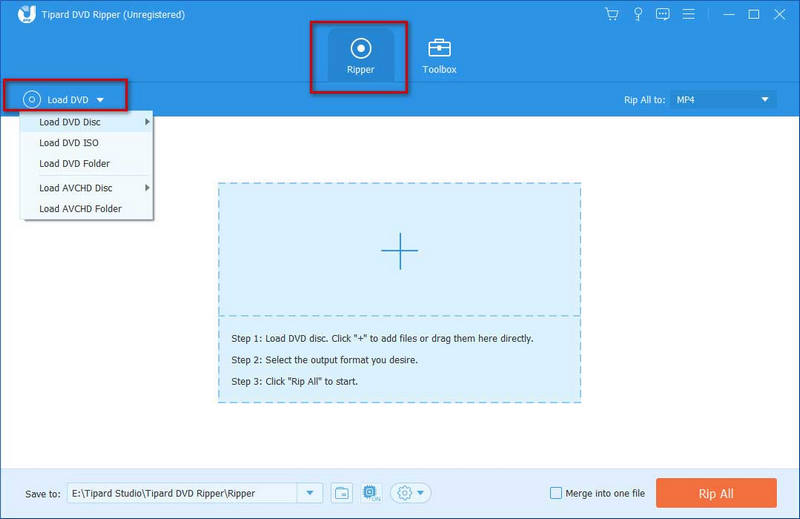
Pasul 3Selectați un format
Clic Rip All to pentru a menține lista de formate și pentru a găsi formatul țintă. Puteți alege în ce rezoluție și calitate să vă convertiți videoclipul pe această pagină.

Pentru a modifica videoclipul, faceți clic pe pictogramele mici pentru Editați | × și Tunde. Puteți împărți videoclipul lung în mai multe clipuri sau puteți combina mai multe clipuri într-unul singur cu Tunde și Combina caracteristică. Acest instrument vă permite, de asemenea, să decupați marginile la dimensiunea dorită. Zeci de filtre vă garantează că reglați liber luminozitatea, contrastul și saturația videoclipului.
Pasul 4Extrageți DVD-ul într-un fișier digital
După modificarea videoclipului, drop-down lista de lângă Salveaza in. Apoi alegeți un folder pentru a stoca fișierele convertite. Clic Rip All pentru a începe conversia.

Procesul va fi destul de rapid. După conversie, puteți începe să copiați fișiere DVD pe Cloud.
Partea 3. Puneți biblioteca dvs. de DVD-uri în cloud
După pregătirea fișierului, putem trece la pasul final. Selectați dispozitivul de stocare și începeți să încărcați fișiere DVD pe unitatea Cloud.
Microsoft OneDrive
Pasul 1Intrați pe site-ul web OneDrive și conectați-vă la contul dvs.
Pasul 2Alegeți locația în care doriți să salvați fișierele DVD. Clic Încărcați.
Pasul 3Găsiți filmele DVD pe care doriți să le încărcați și apăsați Deschis.

iCloud
Pasul 1Accesați icloud.com și conectați-vă cu contul și parola. Alege iCloud Drive.
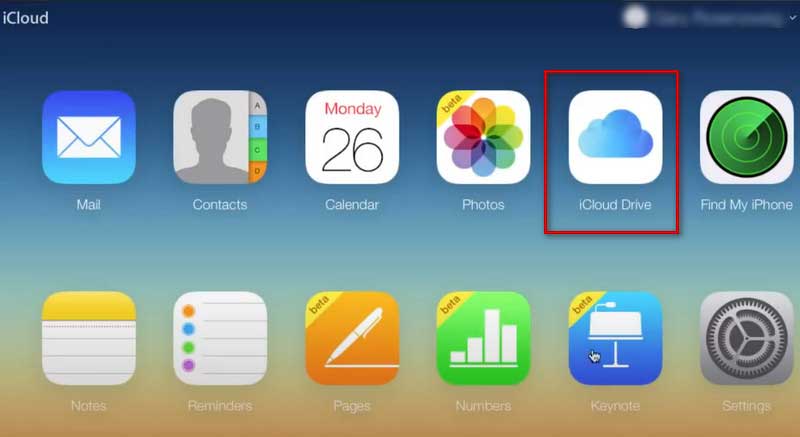
Pasul 2Faceți clic pe pictograma în formă de nor. Apoi găsiți filmele DVD pe care trebuie să le copiați. Sau vă puteți glisa fișierele și le puteți plasa pe interfața iCloud.
Google Drive
Pasul 1Introdu drive.google.com în browser și conectează-te.
Pasul 2Clic + Nou și alegeți Fișier încărcat.
Pasul 3Încărcați biblioteca dvs. de DVD-uri în Cloud.
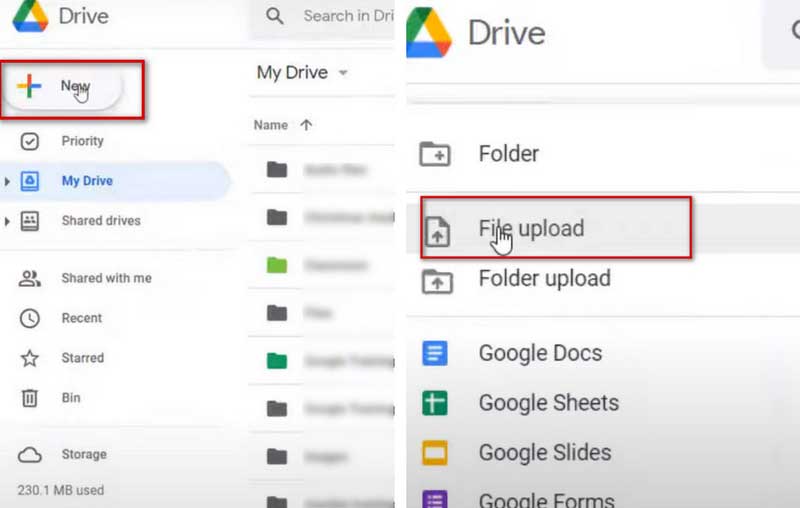
Amazon Cloud
Pasul 1Vino pe site-ul Amazon Cloud Drive și conectează-te cu contul tău.
Pasul 2Clic Încărcați pentru a selecta videoclipurile pe care doriți să le încărcați, apoi faceți clic O.K.
Pasul 3Alegeți un folder în Cloud pentru a vă salva fișierele. Apoi vor fi copiate în siguranță pe dispozitivul de stocare în cloud.
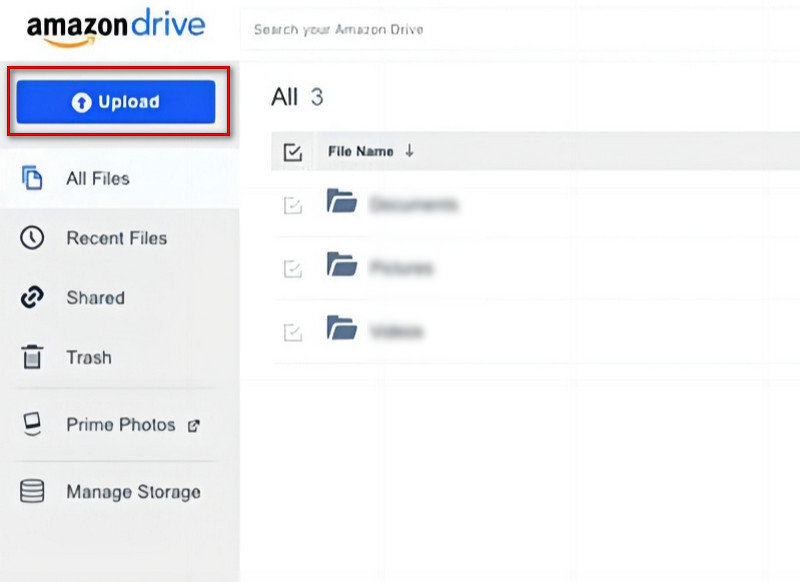
Dropbox
Pasul 1Accesați site-ul Dropbox și conectați-vă cu contul dvs.
Pasul 2Alege Încărcați > Fișiere.
Pasul 3Găsiți videoclipurile DVD extrase și faceți clic Deschis. Apoi fișierele dvs. vor fi încărcate în Dropbox.
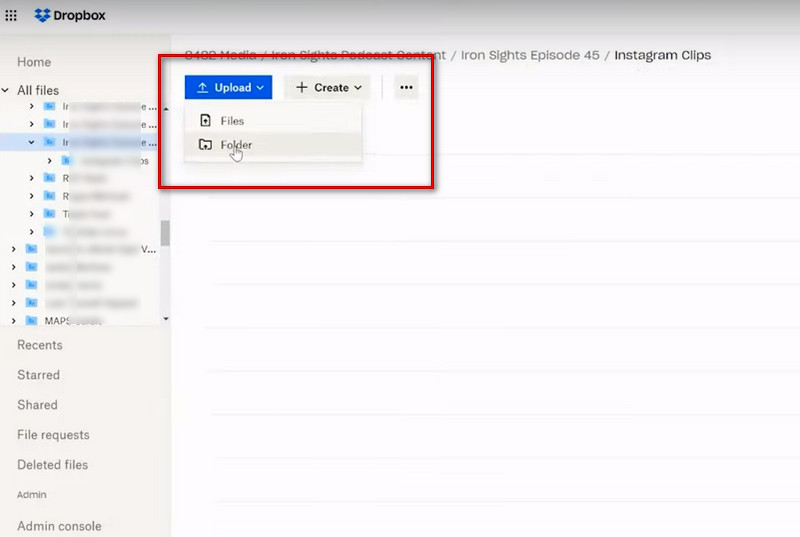
Partea 4. Întrebări frecvente despre Convertirea DVD-urilor în cloud
Stocarea fișierelor DVD în Cloud este sigură?
Stocarea fișierelor DVD pe o unitate cloud va facilita partajarea acestora cu alții. Starea dispozitivului dvs. extern nu poate afecta siguranța fișierelor dvs. Dar dacă cineva a spart în cloud-ul tău, fișierele tale vor fi în pericol de a fi pierdute. Asa ca poti copiați fișiere DVD pe computer sau alte dispozitive pentru backup.
Cum stocați mii de DVD-uri?
Dacă aveți multe DVD-uri, puteți cumpăra o cutie specială de depozitare pentru DVD-uri sau o geantă pentru a le depozita în diferite categorii. Amintiți-vă că DVD-urile trebuie depozitate într-un mediu întunecat, rece și uscat. Acest lucru va asigura că calitatea fișierelor nu va fi deteriorată. Dacă trebuie să curățați suprafața DVD-urilor, folosiți o cârpă moale pentru a le șterge ușor. Încercați să evitați să atingeți suprafața DVD-urilor când le scoateți și le puneți la loc, deoarece acest lucru poate cauza zgârieturi la suprafață.
Care sunt dezavantajele DVD-urilor?
DVD-urile sunt susceptibile la daune fizice din lumea exterioară. Această deteriorare este în general ireversibilă și poate afecta direct calitatea videoclipului din interior. DVD-urile sunt distribuite mai puțin ușor decât videoclipurile de pe internet, așa că oamenii nu pot partaja cu ușurință videoclipuri cu alții. Redarea DVD-urilor este, de asemenea, mai puțin convenabilă, deoarece poate fi necesară o unitate sau un player periferic.
Ce poate strica un DVD?
Orice substanțe externe atașate la suprafața DVD-urilor, cum ar fi umezeala, amprentele digitale, zgârieturile, praful, murdăria etc., pot afecta utilizarea corectă a DVD-ului. Aceste lucruri pot interfera cu focalizarea laser pe stratul de date al DVD-ului și pot duce în continuare la pierderea datelor.
Pot hackerii să intre în cloud?
Hackerii pot pătrunde în unitatea dvs. Cloud. Securitatea datelor dvs. depinde în mare măsură de tipul de criptare furnizat de DVD-ul dvs. furnizorului de servicii Cloud. Deși mulți furnizori de servicii Cloud au măsuri de securitate și mecanisme pentru a-i proteja, niciun sistem nu este complet lipsit de vulnerabilități.
În acest articol, vă oferim un ghid detaliat al procesului copierea DVD-urilor pe Cloud. Cu ajutorul celui mai bun ripper DVD, credem că puteți deja redați DVD-uri pe smart TV și partajați filme cu prietenii dvs. de pe dispozitivele mobile. Sperăm din suflet că puteți beneficia de conținutul nostru.
Cel mai bun instrument pentru extragerea și convertirea fișierelor de imagine DVD Disc/Folder/ISO în mai multe formate.




